ВУЗ: Томский государственный университет систем управления и радиоэлектроники
Категория: Методичка
Дисциплина: Базы данных
Добавлен: 28.11.2018
Просмотров: 2143
Скачиваний: 9
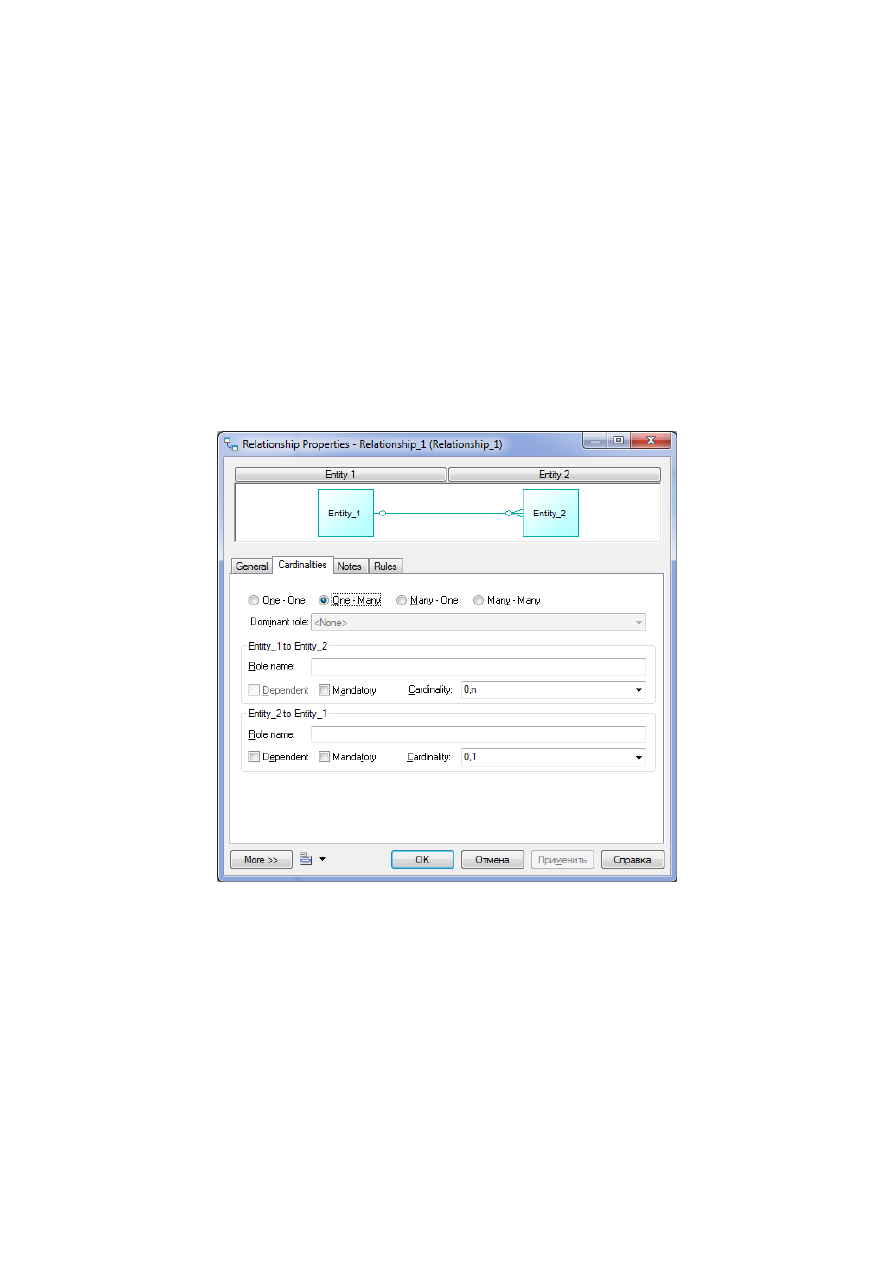
16
– Mandatory определяет обязательность связи, показывая, что экзем-
пляр Сущности1 (запись) может существовать только при наличии соот-
ветствующего экземпляра в Сущности 2;
– Dependent показывает, что каждый экземпляр Сущности 1 отож-
дествляется с экземпляром в Сущности 2 (первичный ключ на стороне
«один» при создании физической модели войдет в состав первичного клю-
ча в таблице на стороне «многие»);
– Role – текст, описывающий связь от Сущности 1 к Сущности 2.
Рис. 11 – Окно свойств связи
Связи многие-ко-многим преобразуются в физической модели в
промежуточные таблицы.
После того как созданы все сущности, указаны атрибуты и установ-
лены все связи, необходимо проверить концептуальную правильность по-
строения концептуальной модели. Для этого необходимо выбрать в меню
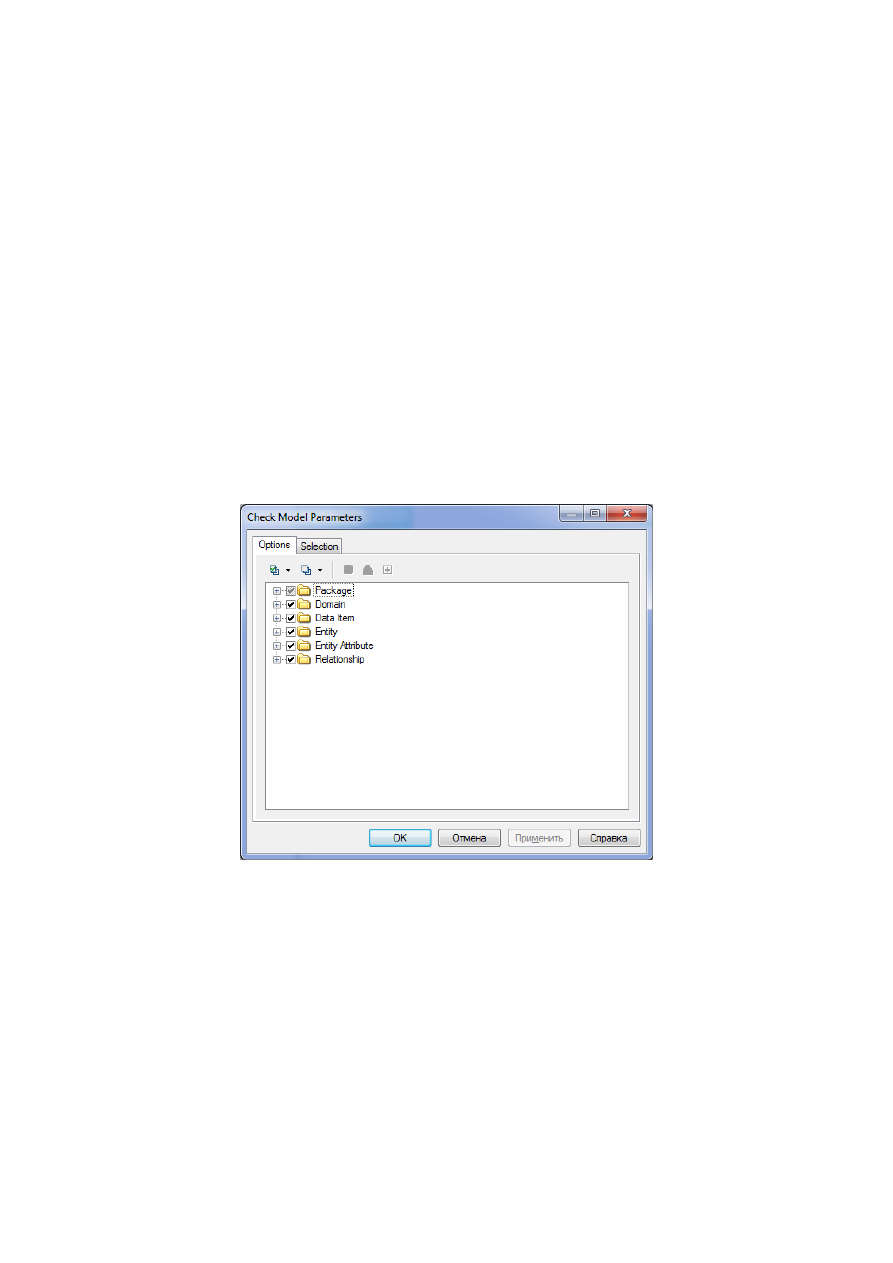
17
Tools/Check Model (или нажать F4). Появится окно (рис. 12), в котором
предлагается выбрать объекты для проверки.
– Package – система проверит правильность циклических связей.
– Domain – система проверит правильность заполнения доменов.
– Data items – система проверит, проверять ли атрибуты.
– Entities – система проверит правильность создания сущностей.
– Entity attributes – проверка правильности свойств сущности.
– Entity identifier – проверка правильности идентификаторов сущно-
сти.
– Relationships – проверка связей.
Рис. 12 – Окно проверки концептуальной модели
После нажатия кнопки «ОК» система проверит всю концептуальную
модель, выдаст ошибки (или предупреждения), если таковые имеются. Для
просмотра сведений об ошибке необходимо дважды «щелкнуть» по ней
кнопкой мыши.
На основе спроектированной концептуальной модели создается фи-
зическая модель данных, свойственная для конкретной СУБД.
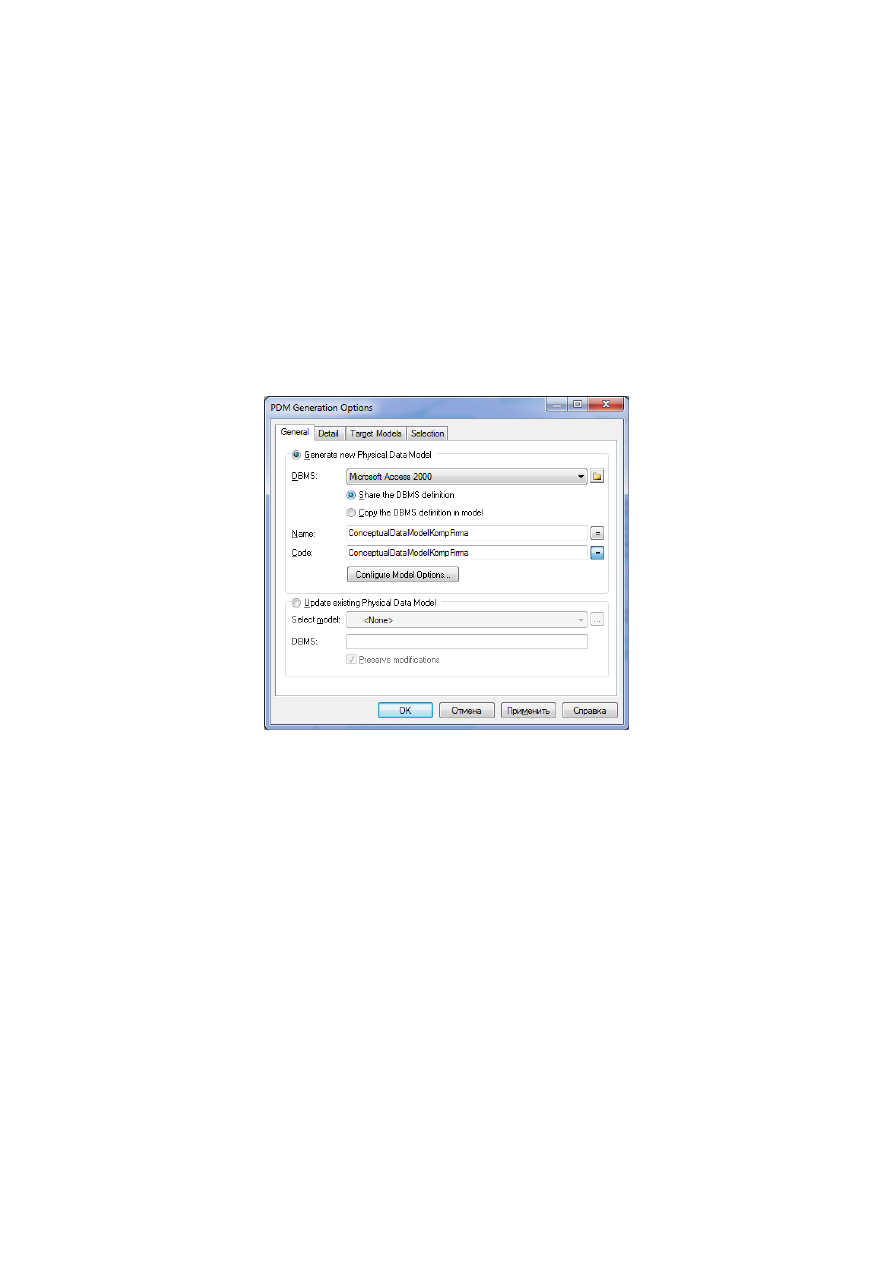
18
При формировании физической модели данных определяются внеш-
ние ключи в связываемых сущностях. Добавляются промежуточные таб-
лицы связи
с целью исключения связей многие-ко-многим (М:М).
После того
как проверка концептуальной модели закончится успеш-
но, можно генерировать физическую модель. Для этого необходимо вы-
брать в меню Tools/Generate Physical Model. Откроется окно генерации фи-
зической модели (рис. 13).
Рис. 13 – Окно генерации физической модели
В этом окне необходимо выбрать опцию Generate new Phisical Data
Model, и выбирать в поле DBMS из выпадающего списка Microsoft Access
2000.
Name – поле для ввода имени файла для дальнейшей генерации фи-
зической модели. Для задания свойств модели щелкните по кнопке
Configure Model Options. Откроется окно свойств создаваемой физической
модели (рис. 14).
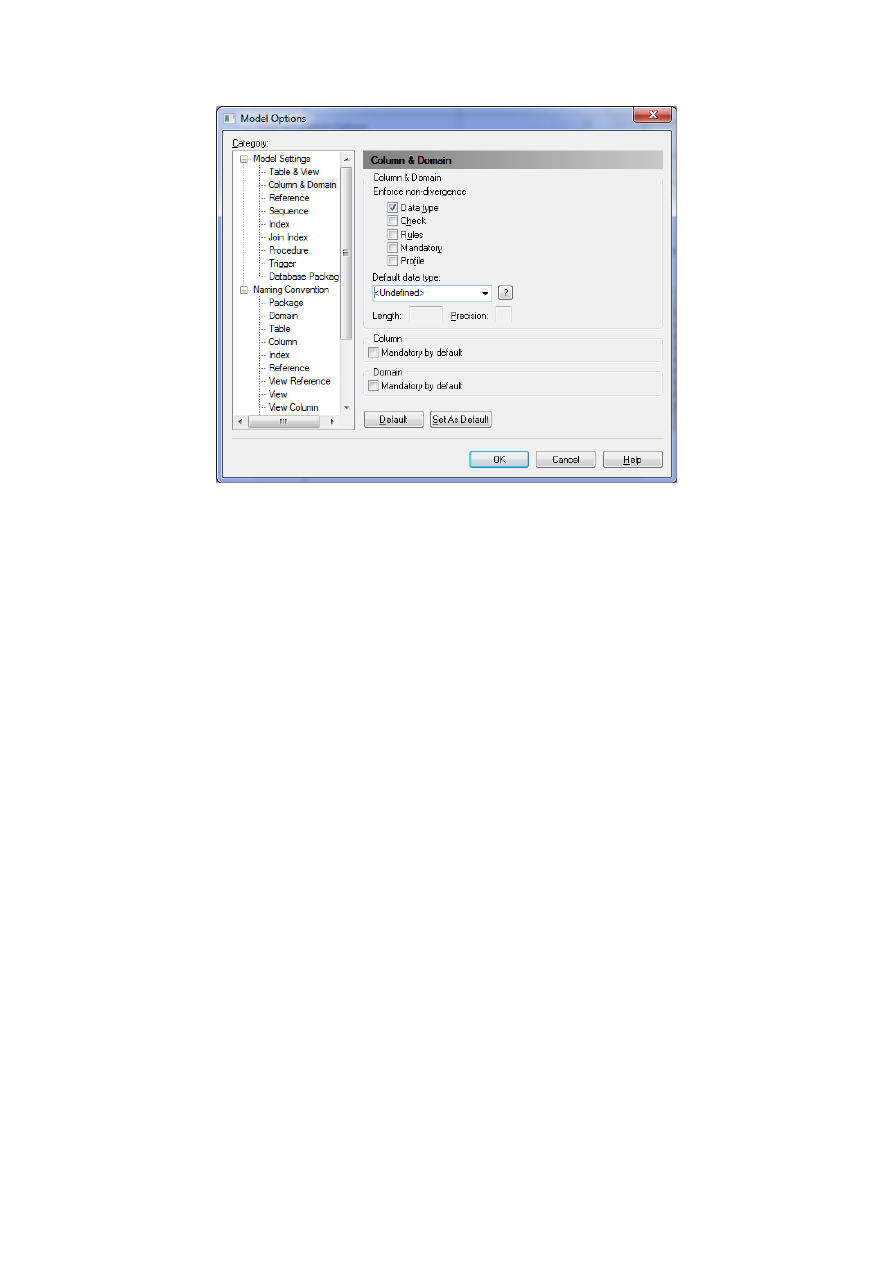
19
Рис. 14 – Окно свойств создаваемой физической модели
Здесь можно выбрать следующие параметры создания физической
модели: окно свойств создаваемой физической модели.
– Data type – учитывать типы данных концептуальной модели при
генерации физической модели;
– Check – проверка доменов и соответствие полей атрибутов с вы-
бранным доменом.
– Rules – проверка правил на ввод значений в таблицу.
– Mandatory – учитывать свойства обязательности заполнения.
– Default data type – позволяет установить тип данных по умолчанию
для всех неустановленных типов данных в атрибутах.
– Domain – использовать ссылки на домен.
В директории Naming convention можно задавать имена шаблонов
таблиц, атрибутов и т. д.
Установив необходимые параметры, нажмите кнопку «ОК». Если
концептуальная модель спроецирована корректно, то система создаст фи-
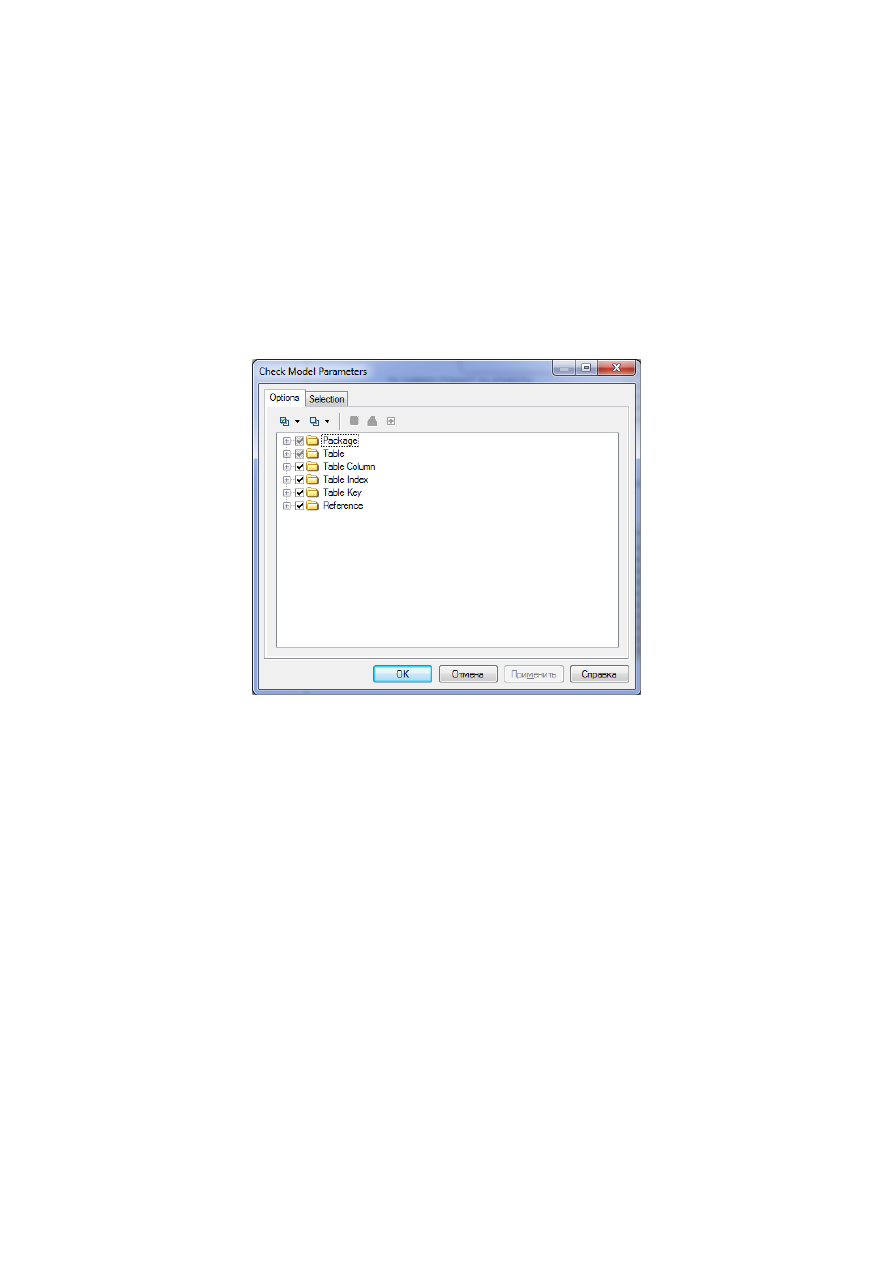
20
зическую модель базы данных для того типа СУБД, который был указан в
параметрах.
Сгенерированную физическую модель также необходимо проверить,
нажав клавишу F4.
Появится окно (рис. 15), в котором предлагается выбрать объекты
для проверки.
Рис. 15 – Окно проверки физической модели
После нажатия кнопки «ОК» система проверит всю физическую мо-
дель, выдаст ошибки (или предупреждения), если таковые имеются.
Если ошибки отсутствуют, на основе данной модели необходимо со-
здать новую базу данных.
Для создания базы данных в меню DataBase выберите пункт Generate
DataBase. В появившемся окне (рис. 16) необходимо выбрать опцию Direct
generation, путь к файлу, в котором будет сохранен скрипт на создание БД
(набор управляющих SQL-запросов), а также дополнительные характери-
стики БД, перейдя по вкладкам Options, Format, Selection. После чего
нажмите кнопку «OK».